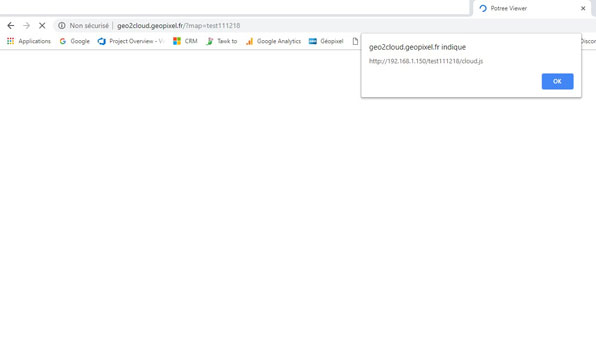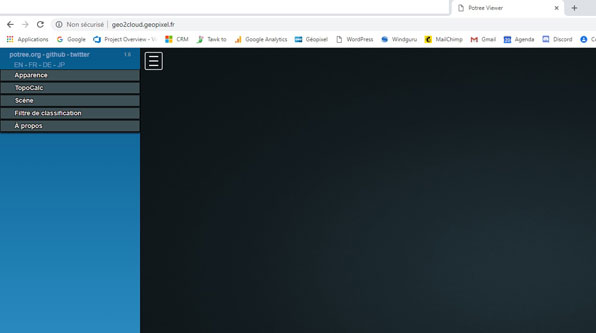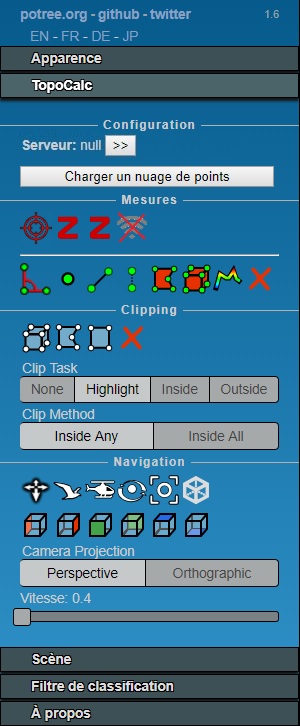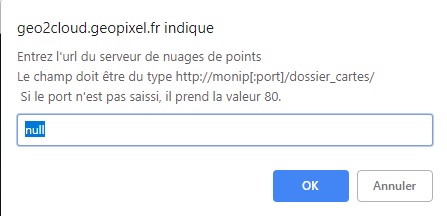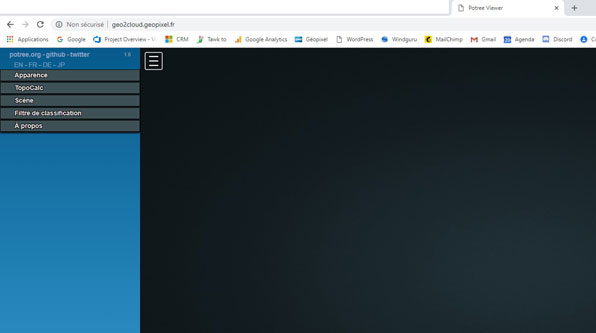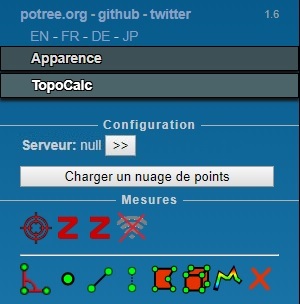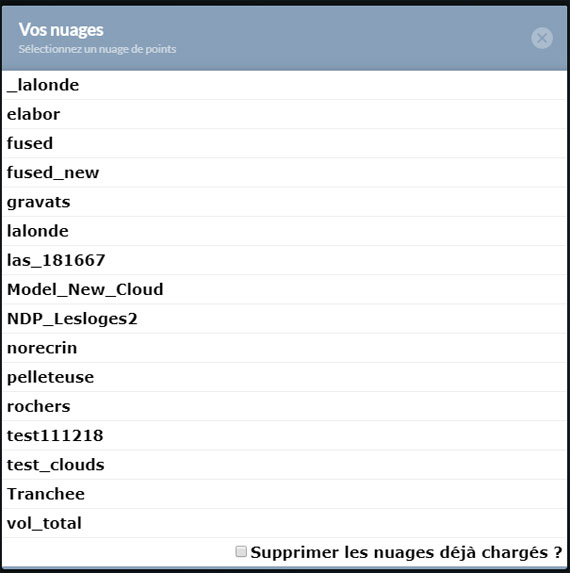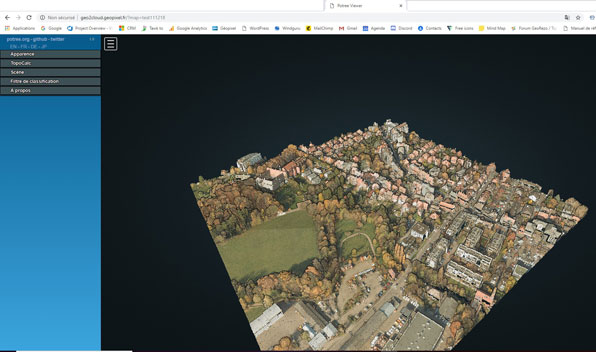nuage de points
geo2cloud - charger un nuage de points
Cette instruction a pour objet d'expliquer la marche à suivre pour charger un nuage de points dans notre portail web Geo2Cloud.
Nous vous mettons à disposition une interface webGL qui permet d'exploiter des nuages de points au format Potree et de dessiner en liaison avec le logiciel TopoCalc.
|
ACTIONS |
|
RESULTATS |
|
1. Depuis l'espace client > rubrique "Geo2Cloud", lancez l'interface Geo2Cloud. |
→ |
La page Internet ci-dessous s'ouvre avec un message qui s'affiche :
|
|
2. Cliquez sur "OK" dans la fenêtre du message. |
→ |
L'interface Geo2Cloud s'actualise :
|
|
3. Dans la partie gauche, cliquez sur "TopoCalc". |
→ |
Un déroulant apparaît :
|
|
4. Cliquez sur le bouton |
→ |
La fenêtre ci-dessous apparaît :
|
|
5. Saisissez votre adresse IP locale du type http://mon_adresse_IP/ suivie du dossier dédié à vos nuages de points. Pour l'exemple, nous avons dédié un répertoire pour les nuages de points sous C:\inetpub\wwwroot\maps. Nous avons donc saisi http://mon_adresse_IP/maps Puis, cliquez sur "OK" pour valider. |
→ |
L'interface Geo2Cloud s'actualise :
|
|
🛈 Pour connaître votre adresse IP, reportez-vous à ce cours > connaître son adresse IP locale. |
||
|
🛈 L'ensemble des nuages de points doivent être positionnés sous le répertoire racine du site c'est-à-dire en règle générale sous C:\inetpub\wwwroot\ Il est nécessaire de dédier un répertoire pour les nuages de points dans ce même répertoire, par exemple : C:\inetpub\wwwroot\maps |
||
|
6. Dans la partie gauche, cliquez de nouveau sur "TopoCalc". |
→ |
Le déroulant apparaît de nouveau avec cette fois-ci l'adresse IP renseignée.
|
|
7. Cliquez sur le bouton "Charger un nuage de points". |
→ |
Si vous avez suivi le cours "Autoriser le listing des dossiers", la fenêtre ci-dessous s'affiche :
|
|
8. Par un simple clic, il vous suffit de sélectionner votre nuage. Le nuage de points est alors chargé :
|
||